Cara Konversi File DAT ke MP4 Menggunakan VLC di 2022
Ditulis oleh Christine Smith • 2023-03-06 18:35:01 • Solusi Terbaik
Banyak tipe file didukung dan dilihat oleh banyak aplikasi di internet. DAT dan MP4 adalah beberapa tipe file yang banyak diketahui. Terkadang file DAT menjadi masalah bagimu jika kamu tidak memiliki aplikasi yang dapat menjalankannya. Jika kamu ingin konversi file DAT, tetapi kamu tidak tahu cara konversi file DAT menjadi MP4 menggunakan VLC, artikel ini dapat membantumu. Artikel ini telah mendeskripsikan panduan langkah demi langkah mudah untuk konversi DAT ke MP4 dengan VLC dan alat ampuh lainnya yang dapat kamu gunakan kapanpun kamu mau. Jadi dari pada panik atau membuang waktumu, mari ikuti artikel ini dan belajar cara melakukannya.
- Bagian 1. Apa itu format DAT
- Bagian 2. Bisakah VLC memutar file DAT
- Bagian 3. Cara konversi video DAT menjadi MP4 menggunakan VLC
- Bagian 4. Alternatif terbaik untuk VLC untuk konversi file DAT ke MP4
Bagian 1. Apa itu format DAT
File DAT adalah file data yang dibuat aplikasi. File tersebut berisi ekstensi file .dat, dan data di dalamnya biasanya teks atau biner, tapi di kasus yang langka, dapat memiliki data video atau audio. Banyak programmer membuat, membuka, dan mereferensikan file DAT. Mereka dirancang hanya untuk digunakan oleh aplikasi dan tidak dibuka secara manual oleh pengguna. Banyak permainan, seperti Minecraft, menggunakan file DAT untuk menyimpan tingkatan yang dimuat dengan cepat ketika pemain bernavigasi di seluruh level. Tidak ada programmer spesifik yang bertanggung jawab untuk menciptakan atau menggunakan file DAT apapun. Berbagai aplikasi di programmer masing-masing menggunakannya sebagai referensi untuk operasi tertentu. Karena kebanyakan file DAT dijauhkan dari pandangan di folder data aplikasi, jika kamu menyimpan sebuah file video seperti ini atau lampiran surat elektronik yang salah format dengan ekstensi, kamu kemungkinan besar akan melihat file DAT.
Bagian 2. Bisakah VLC memutar file DAT
VLC (VideoLan Client) adalah perangkat lunak gratis untuk streaming video, yang dikembangkan oleh pelajar Ecole Centrale Paris. Dapat digunakan sebagai server untuk stream file MPEG-1, MPEG-2 dan MPEG-4, DVD dan video langsung di jaringan dalam unicast atau multicast, atau digunakan sebagai klien untuk menerima, membaca sandi dan menampilkan stream MPEG di bawah beberapa sistem operasi. VLC bekerja pada banyak platform termasuk Linux, Windows, Mac OS X, BeOS, *BSD, Solaris, Familiar Linux, dan QNX. Dapat membaca file MPEG-1, MPEG-2 dan MPEG-4 / DivX, DVD, dan VCD, dari kartu satelit (DVB-S), aliran MPEG-1, MPEG-2 dan MPEG-4 dari jaringan yang dikirim oleh VLS atau output stream VLC.
Secara teknis, VLC seharusnya bisa untuk memutar file DAT sebab ia dapat menangani MPEG-1 dan MPEG-2. Akan tetapi, didukung adalah satu hal, dan mampu untuk memutar file adalah hal lain. Format penampung DAT tidak termasuk dalam daftar format yang didukung VLC, yang berarti VLC mungkin tidak dapat mengenali format file DAT dan memutarnya. Bisa jadi ada beberapa alasan lain untuk VLC tidak memutar file DAT.
Bagian 3. Cara konversi video DAT menjadi MP4 menggunakan VLC
MP4 adalah wadah multimedia yang biasanya digunakan untuk menyimpan video atau audio, tapi ia juga bisa menyimpan data lain seperti subtitel dan gambar diam. VLC bisa digunakan untuk konversi video DAT-mu menjadi MP4. Bisa menjadi sangat berguna jika kamu ingin stream video yang telah kamu buat di Android atau iPhone-mu, termasuk perangkat portable lainnya seperti iPod.
Langkah-langkah konversi file DAT ke MP4 menggunakan VLC
Berikut adalah langkah-langkah untuk mengkonversi file DAT menjadi MP4 menggunakan perangkat lunak VLC. Mari langsung saja, oke?
Langkah 1: Menu Media
Instal dan jalankan perangkat lunak VLC di komputermu. Buka bar Media dan klik opsi "Konversi/Simpan".
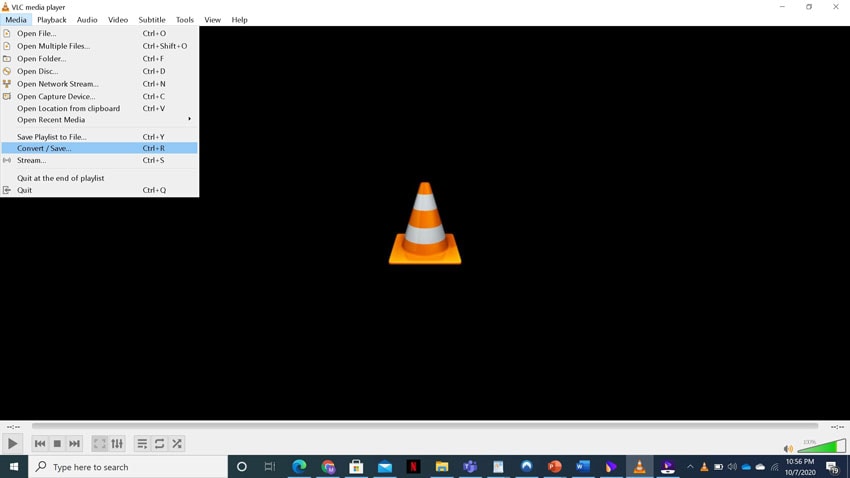
Langkah 2: Pilih Video
Tambahkan satu atau lebih file video dari perpustakaanmu untuk dikonversi menggunakan tombol "Tambah". Kemudian klik "Konversi/Simpan" untuk melanjutkan ke langkah selanjutnya.
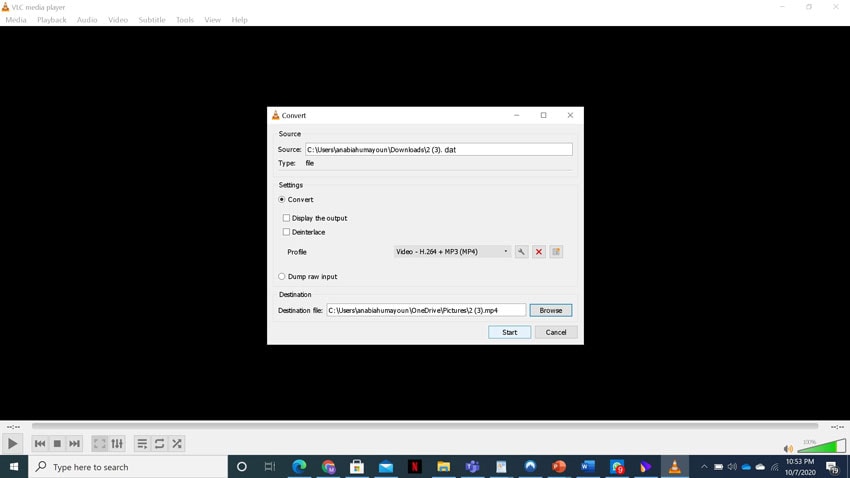
Langkah 3: Pilih nama dan format untuk file
Di dalam kotak file target, pilih folder destinasi dan nama untuk file video baru. Pilih format yang diincar dari daftar format di bawah profil. Karena VLC mampu untuk mengkonversi ke berbagai format berbeda, kamu akan melihat semuanya. Pilih format yang diinginkan (MP4). Jika Anda menginginkan video untuk perangkat tertentu, ada juga banyak profil yang dioptimalkan dengan resolusi, framerate, dan codec yang optimal, pengaturan.
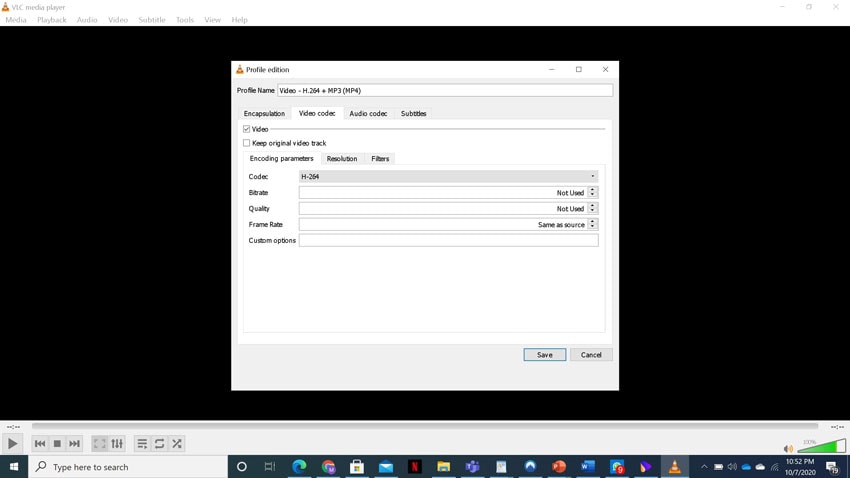
Langkah 4 (opsional): setelan lanjutan
Pilih pengaturan lanjutan untuk konversi videomu, jika kamu suka. Menggunakan menu dengan ikon perkakas, kamu dapat mengubah setelan untuk format destinasi untuk mengaturnya.
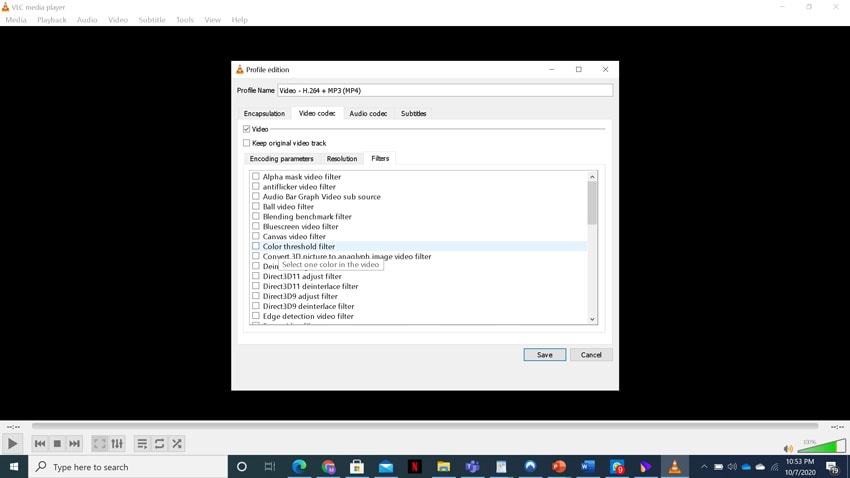
Di sini, kamu dapat memilih kodek video dan audio yang didukung untuk file outputmu dan mengakses seluruh opsi lanjutan seperti kecepatan bit, resolusi, kecepatan bingkai, dan kualitas audio.
Kamu juga bisa mengubah atau mengoptimasi format video atau audio selama proses konversi dengan filter khusus. Sebagai contoh, kamu bisa memutar video yang direkam 90° atau menambahkan watermark atau logo.
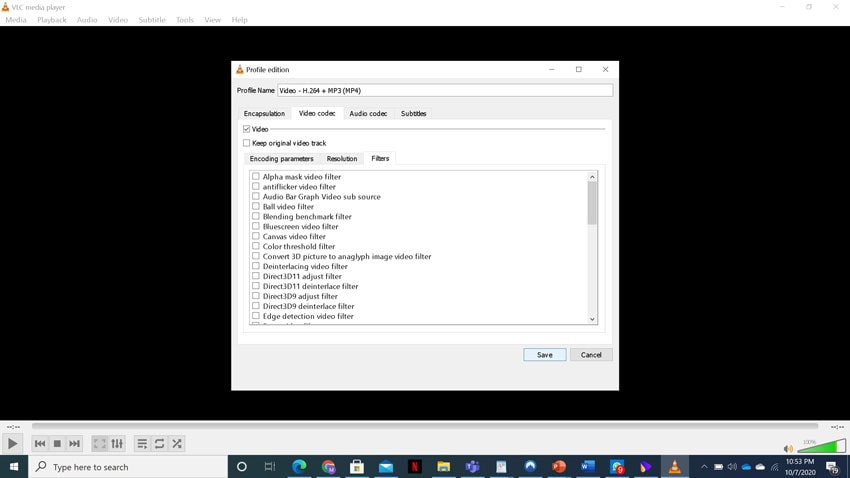
Langkah 5: Konversi videomu
Setelah kamu memilih dan menyimpan semua setelan untuk videomu, klik "Mulai" untuk memulai konversimu. VLC akan memulai konversi menjadi format yang diinginkan. Waktu yang dibutuhkan untuk mengkonversi biasanya tergantung dari panjang dan format video.
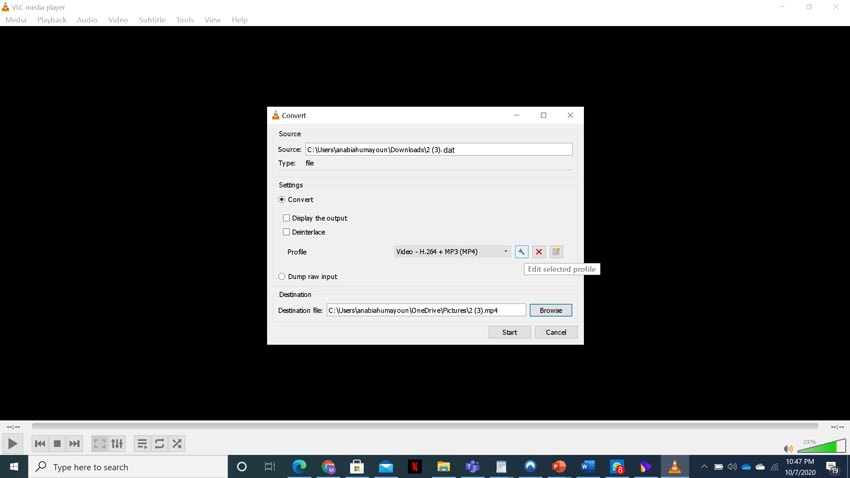
Bagian 4. Alternatif terbaik untuk VLC untuk konversi file DAT ke MP4
Kadang kamu akan menghadapi masalah di VLC selama konversi, atau VLC mungkin tidak dapat memenuhi permintaan yang kamu inginkan. Tidak ada yang perlu dikhawatirkan, karena kami memiliki alternatif terbaik untuk VLC, yang bekerja lebih baik dan lebih cepat.
Wondershare UniConverter (tadinya Wondershare Video Converter Ultimate) adalah salah satu platform terbaik untuk konversi file. Membantumu mengkonversi video untuk perangkat apapun. Tidak masalah kamu memiliki perangkat Apple, perangkat Android, Sony PSP, atau konsol lain, ini cocok untuk segalanya. Wondershare Converter lebih dari sekadar perangkat lunak untuk mengkonversi. Sebuah solusi yang dapat diandalkan yang membiarkanmu mengkonversi tidak hanya format video dan audio tapi juga mengombinasi fitur penting lain seperti editing, mengunduh, mengompres dan membagi. Entah kamu memiliki satu atau seribu file untuk dikonversi, ini adalah solusi tanpa henti untuk konversi videomu. Mendukung sejumlah format file video yang mengesankan, termasuk kodek terbaru yang mampu 4K seperti H. 265, juga format HD dan kodek lawas sebelumnya.
 Wondershare UniConverter untuk Mac/Windows
Wondershare UniConverter untuk Mac/Windows

- Konversi Foto/Video: UniConverter dapat mengonversi foto/video apapun menjadi hampir semua format seperti DV, ASF, MPEG, VOB, dll.
- Ekstraksi Audio: Kamu dapat dengan mudah menggunakan perangkat lunak ini untuk mengekstrak audio dari video apapun yang diinginkan.
- Membuat subtitel: Memiliki fitur untuk memasukkan subtitel ke dalam video atau audiomu dengan mudah.
- Memberi watermark: Menandai filemu lebih mudah melalui UniConverter. Memungkinkan Anda untuk menyisipkan teks atau gambar sebagai tanda air di file Anda.
- Membuat GIF: Salah satu fitur menyenangkan dari perangkat lunak ini adalah membuat gif dari gambar atau video apapun, membiarkanmu mengatur waktu yang kamu inginkan.
- Merekam audio/video/layar: Dapat juga merekam video, audio, dan layar tanpa menghilangkan kualitasnya.
- Menggabungkan: Dengan menggunakan Wondershare UniConverter, kamu juga mendapat manfaat dari menggabungkan dua atau lebih video.
- Efek: Kamu bisa menambah efek pada video/gambarmu juga. Juga memungkinkan untuk menyesuaikan kecerahan, saturasi, kontras dari video/gambarmu.
- Burn video: Burn video berhargamu menjadi Blu-ray Disc kualitas tinggi atau DVD.
Wondershare UniConverter dapat melakukan lebih dari sekedar konversi. Ada beberapa fitur lain di perangkat lunak ini yang mungkin gagal kami sebutkan, jangan lupa untuk menemukan mereka. Sepadan dengan waktumu!
Berikut adalah langkah untuk konversi file DAT menjadi MP4 menggunakan perangkat lunak Wondershare UniConverter. Jika kamu mengikuti langkah-langkah yang diberikan filemu dapat terkonversi dengan cepat.
Langkah 1 Impor video DAT ke konverter DAT ini.
Buka konverter video DAT Wondershare di komputer/Mac-mu, dan pergi ke bagian Konverter. Klik tombol Tambah File untuk menambahkan file DAT-mu untuk konversi. Tarik dan jatuhkan file DAT di konverter video bisa juga mengimpor video.
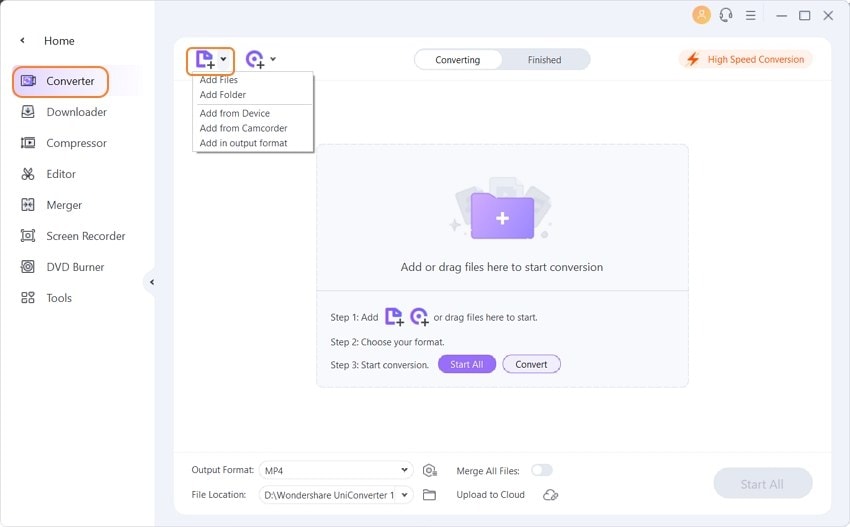
Langkah 2 Pilih format output seperti MP4.
Buka daftar format output aplikasi ini dengan menekan ikon panah ke bawah Format Output. Kemudian pilih salah satu video format atau pengaturan yang sudah disiapkan sebelumnya yang telah dioptimalkan sesuai kemauanmu.
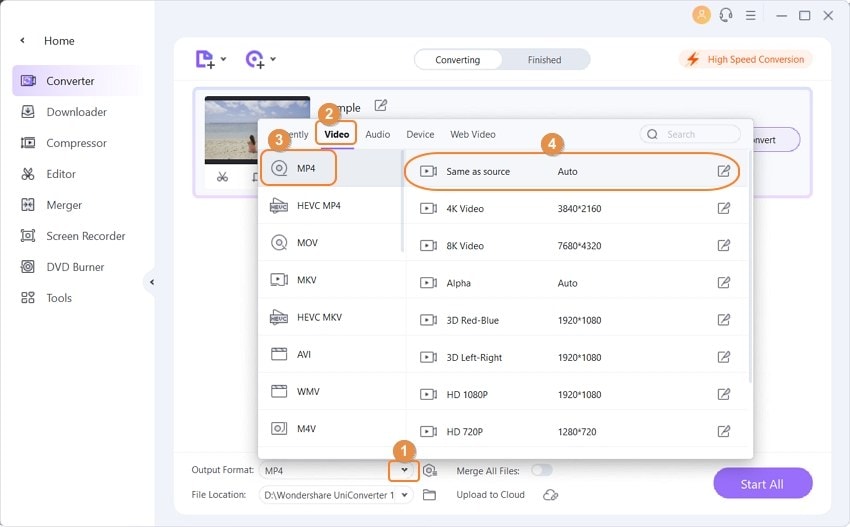
Jika diperlukan, kamu juga bisa atur format video yang disesuaikan dengan parameter khusus seperti Resolusi, Kecepatan Bit, Kecepatan Bingkai, dan banyak lagi. Untuk melakukan ini, cukup tekan ikon Setelan Format untuk membuka jendela setelan, pilih setelan yang diinginkan, lalu klik Buat untuk menyimpannya.
Langkah 3 Mulai konversi video DAT.
Setelah kamu memilih semua settelan yang diinginkan, tekan Mulai Semua untuk memulai konversi.
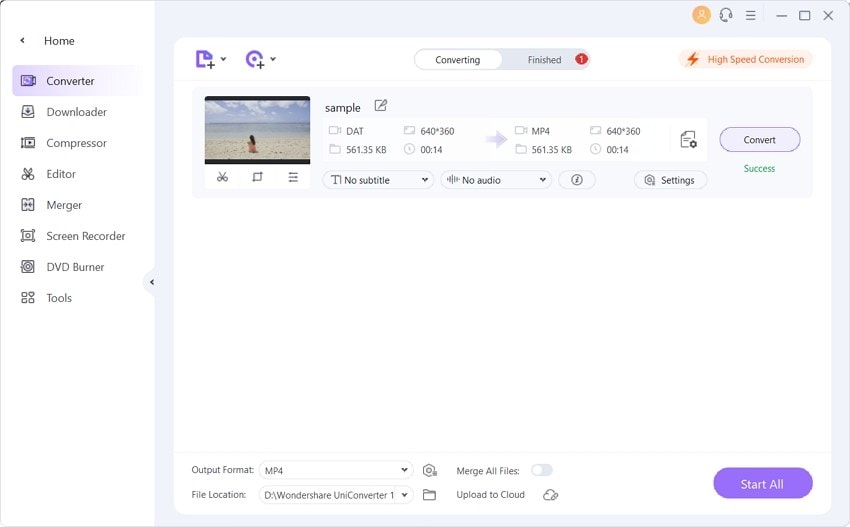
Dan tunggu file-mu dikonversi. Sesederhana itu!
Kesimpulan
VLC Converter adalah perangkat lunak gratis yang digunakan untuk konversi file apapun menjadi hampir semua format. Namun, bisa diganti dengan perangkat lunak yang lebih baik bernama Wondershare UniConverter. Keduanya membiarkan kita mengkonversi file menjadi format lain seperti MPG, TRP, DVD, MP4. Keduanya mudah dipasang dan cepat tanggap. File DAT dapat dengan mudah dikonversi menjadi MP4 dengan mengikuti beberapa langkah mudah. Di artikel ini, 2 perangkat lunak diperkenalkan untuk mengkonversi file DAT ke MP4, VLC, dan Wondershare UniConverter, tapi kami tidak benar-benar memiliki kesempatan untuk membandingkannya, bukan?
VLC dan Wondershare keduanya memiliki kualitas mereka yang berbeda, tapi kembali pada artikel, Wondershare UniConverter adalah paket perangkat lunak yang sederhana namun canggih. Perangkat lunak itu dibatasi untuk konversi dan banyak fitur lainnya, seperti editing dan menggabungkan video, mengkoreksi Meta-Data, Transfer file ke perangkat keras. Selain fiturnya, perangkat lunak ini lebih mudah untuk dipasang dan lebih cepat untuk digunakan. Benar-benar praktis untuk pengguna manapun dan mudah dimengerti. Memilih perangkat lunak yang salah untuk konversi file-mu (atau untuk melakukan pekerjaan lain) bisa menjadi sangat rumit. Kamu bisa dengan bijak memilih UniConverter karena itu adalah platform yang sederhana dan praktis.



Christine Smith
chief Editor